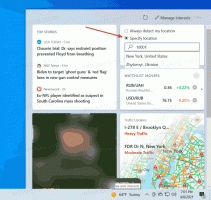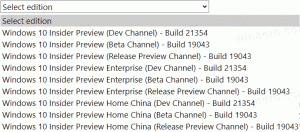Windows10でシステムファイルとドライバーのデジタル署名を確認する
最新バージョンのWindowsには、デジタル署名されたシステムファイルとドライバーが付属しています。 これにより、OSの整合性と安定性を維持し、破損または変更されたファイルをすばやく見つけることができます。 Windows 10には組み込みのツールがあり、これを使用して、コンピューター上の変更されたファイルや署名されていないドライバーをすばやく見つけることができます。
広告
ドライバーの場合、署名されていないドライバーは必ずしも問題を示しているわけではありません。 残念ながら、ハードウェアベンダーが適切な代替ドライバーを出荷していないために、署名されていないドライバーを使用せざるを得ない場合があります。 MTKチップ上のスマートフォン、ケンジントントラックボール、その他の多くのデバイスには、署名されていないドライバーが付属していることがよくあります。 このようなドライバーをインストールするには、Windows10でドライバー署名の要件を無効にする必要があります。 参考までに、記事を参照してください
Windows10でドライバー署名要件を無効にする方法
コンピューター上の署名されていないドライバーを知ることは、それらが署名されたバージョンに更新できるかどうかを確認するために重要です。
組み込みのツールがあります、 sigverif.exe、ファイルとドライバーのデジタル署名を検証するために使用できます。 次のログファイルC:\ Users \ Public \ Documents \ sigverif.txtが作成されます。これを使用して、署名されていないファイルを見つけることができます。
Windows10でシステムファイルとドライバーのデジタル署名を確認するには、 以下をせよ。
- を押します 勝つ + NS キーボードのキーを一緒に。
- [実行]ボックスに次のコマンドを入力します。
sigverif.exeEnterキーを押します。
- デフォルトのログファイル名とログオプションに満足できない場合は、をクリックしてください。 高度 ボタンをクリックし、適切なテキストボックスコントロールを使用してログファイル名を変更します。


- クリックしてください 始める ボタンをクリックして、変更されたファイルと署名されていないファイルおよびドライバーのスキャンを開始します。

- 完了すると、結果ウィンドウが表示され、コンピューターで見つかったファイルのファイル名、完全なフォルダーパス、変更日、ファイルタイプ、およびバージョン値が示されます。
私のコンピューターでは、すべてのファイルとドライバーがデジタル署名されています。
その結果、ファイルにデジタル署名がそのまま残っているかどうかがわかる場合があります。
それでおしまい。